Excel输入长数字技巧全解析
时间:2025-08-19 13:24:20 258浏览 收藏
还在为Excel中输入长数字时遇到的各种问题头疼吗?本文为你详细解读Excel输入长数字的技巧,助你告别数据丢失、显示不全、计算出错等烦恼。首先,将单元格设置为文本格式是关键,可以通过输入前设置、添加英文单引号、选择性粘贴等方式实现。其次,若长数字显示不全,调整单元格宽度或自动适配是有效方法。最后,导入CSV等数据时,务必使用“文本导入向导”将长数字列设为文本格式,避免精度丢失。掌握这些技巧,轻松驾驭Excel中的长数字,提升数据处理效率。
Excel处理长数字需设为文本格式。一、输入前设置单元格为文本格式,确保完整显示;二、输入时先加英文单引号,强制识别为文本;三、粘贴长数字时选择“选择性粘贴”并选文本格式;四、若显示不全,调整单元格宽度或双击自动适配;五、导入CSV等数据时使用“文本导入向导”,将长数字列设为文本格式,避免精度丢失。
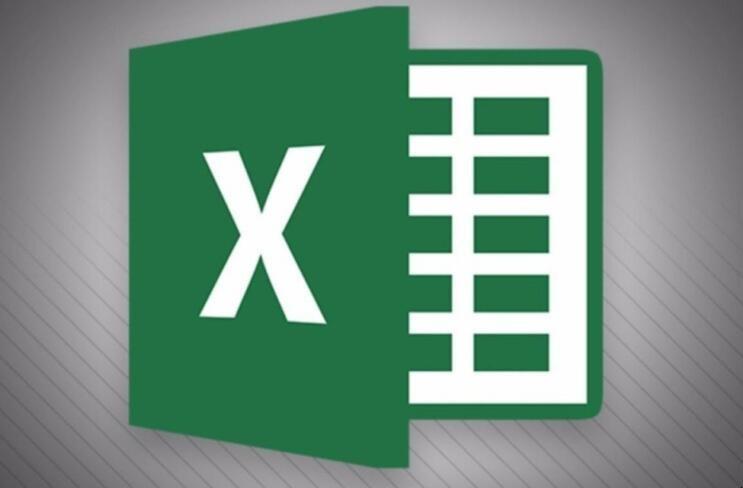
Excel输入长数字,说白了,就是解决超过Excel默认数字显示位数的问题。Excel默认情况下,对于超过15位的数字,会显示为科学计数法,或者直接截断成15位并补0。这对于身份证号、银行卡号这类需要完整显示的长数字来说,简直是噩梦。

解决方案
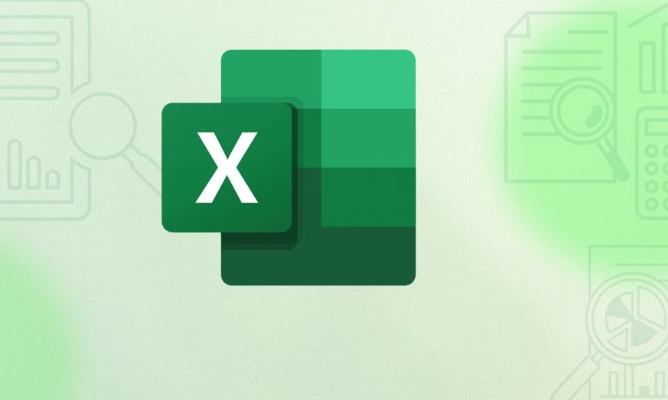
最简单粗暴的方法,就是把单元格格式设置成文本。选中你需要输入长数字的单元格(或者整列),然后右键选择“设置单元格格式”,在“数字”选项卡里,选择“文本”。这样,你输入什么,Excel就显示什么,完全不会有任何数字格式的干扰。

还有一种方法,就是在输入数字之前,先输入一个英文的单引号 ''。这个单引号不会显示在单元格里,但它会告诉Excel,你输入的这串东西是个文本,而不是数字。这种方法的好处是,你不需要提前设置单元格格式,直接输入就行。
当然,如果你的长数字是从其他地方复制过来的,比如从TXT文件或者网页上,那么在粘贴的时候,可以选择“选择性粘贴”,然后选择“文本”,这样也能保证长数字的完整显示。
Excel长数字显示不全怎么办?
明明已经设置成了文本格式,但Excel还是显示不全,这是怎么回事?
这种情况通常是因为单元格的宽度不够。Excel会自动调整单元格的宽度来适应数字的显示,但如果数字太长,超过了单元格的最大宽度,就会显示成######。解决方法很简单,要么手动拖动单元格的边框,调整单元格的宽度,要么双击单元格的右下角的小方块,让Excel自动调整到合适的宽度。
还有一种可能性是,虽然显示的是文本格式,但Excel仍然把它当成了数字来处理。这种情况比较少见,但也不是没有可能。你可以尝试把单元格里的内容复制到记事本里,然后再复制回来,看看能不能解决问题。
Excel长数字计算出错怎么办?
长数字虽然能显示了,但如果需要进行计算,Excel可能会出错。毕竟,Excel对数字的精度有限制,超过15位的数字进行计算,结果可能就不准确了。
所以,对于需要进行计算的长数字,最好不要直接在Excel里进行计算。可以考虑使用其他工具,比如编程语言(Python、Java等)或者专业的数学软件。
当然,如果只是简单的加减乘除,而且对精度要求不高,也可以尝试使用Excel的函数,比如SUM、PRODUCT等。但要注意,计算结果可能会有误差。
Excel导入长数字丢失精度怎么办?
从CSV文件或者其他数据源导入长数字到Excel时,经常会遇到精度丢失的问题。这是因为Excel默认会把导入的数据当成数字来处理,而数字的精度有限制。
解决这个问题的方法,就是在导入数据的时候,告诉Excel,这些数据是文本,而不是数字。具体操作方法是,在导入数据的时候,选择“文本导入向导”,然后在向导的第三步,把需要导入的长数字列的格式设置为“文本”。这样,Excel就会把这些数据当成文本来处理,不会丢失精度了。
总而言之,Excel处理长数字问题,核心就是让Excel把长数字当成文本来处理。只要做到了这一点,大部分问题都能迎刃而解。
好了,本文到此结束,带大家了解了《Excel输入长数字技巧全解析》,希望本文对你有所帮助!关注golang学习网公众号,给大家分享更多文章知识!
-
501 收藏
-
501 收藏
-
501 收藏
-
501 收藏
-
501 收藏
-
414 收藏
-
219 收藏
-
111 收藏
-
130 收藏
-
491 收藏
-
320 收藏
-
403 收藏
-
461 收藏
-
265 收藏
-
210 收藏
-
182 收藏
-
465 收藏
-

- 前端进阶之JavaScript设计模式
- 设计模式是开发人员在软件开发过程中面临一般问题时的解决方案,代表了最佳的实践。本课程的主打内容包括JS常见设计模式以及具体应用场景,打造一站式知识长龙服务,适合有JS基础的同学学习。
- 立即学习 543次学习
-

- GO语言核心编程课程
- 本课程采用真实案例,全面具体可落地,从理论到实践,一步一步将GO核心编程技术、编程思想、底层实现融会贯通,使学习者贴近时代脉搏,做IT互联网时代的弄潮儿。
- 立即学习 516次学习
-

- 简单聊聊mysql8与网络通信
- 如有问题加微信:Le-studyg;在课程中,我们将首先介绍MySQL8的新特性,包括性能优化、安全增强、新数据类型等,帮助学生快速熟悉MySQL8的最新功能。接着,我们将深入解析MySQL的网络通信机制,包括协议、连接管理、数据传输等,让
- 立即学习 500次学习
-

- JavaScript正则表达式基础与实战
- 在任何一门编程语言中,正则表达式,都是一项重要的知识,它提供了高效的字符串匹配与捕获机制,可以极大的简化程序设计。
- 立即学习 487次学习
-

- 从零制作响应式网站—Grid布局
- 本系列教程将展示从零制作一个假想的网络科技公司官网,分为导航,轮播,关于我们,成功案例,服务流程,团队介绍,数据部分,公司动态,底部信息等内容区块。网站整体采用CSSGrid布局,支持响应式,有流畅过渡和展现动画。
- 立即学习 485次学习
